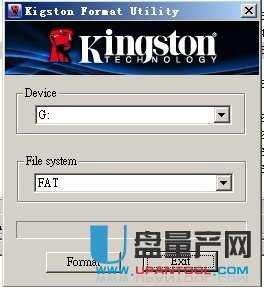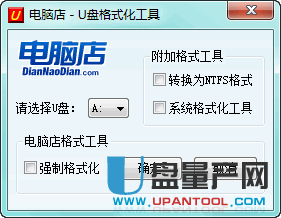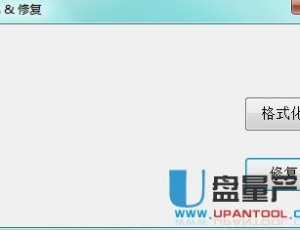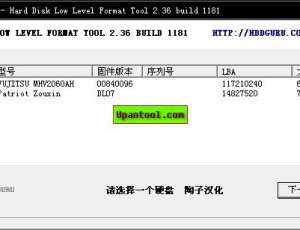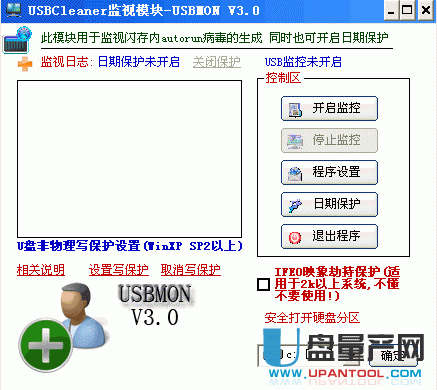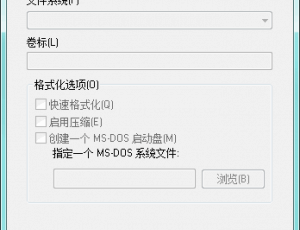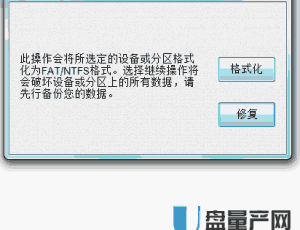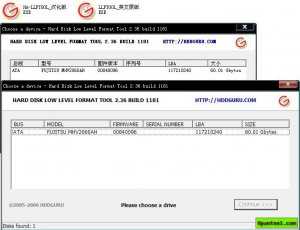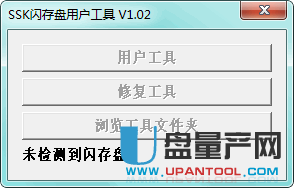星梭U盘低级格式化工具3.38免费汉化版
软件大小:920 KB
支持系统:WinXP,Win7,Win8,Win10
软件类型:绿色软件
软件时间:2014-06-04
软件介绍
星梭低级格式化工具是一款可以对已坏的U盘进行低格、修复的实用软件。
同事拿来一个U盘,插入USB插口后,U盘指示灯会亮,并且在我的电脑中也显示了盘符号,不过双击它时,出现提示:请将磁盘插入驱动器。对此盘进行格式化时也出现同样的提示。一愁莫展。
努力寻求解决办法,解决方法如下:
1、右键单击我的电脑,管理——存储——磁盘管理器,在右面的界面上可以看到代表该闪存的标志,点击它,选择“新建一个分区”,按提示完成格式化等操作,问题可望解决。
2、下载“星梭低级格式化工具”,对闪存进行低级格式化。
【使用方法】
(1)请点击软件右下角的 " OPTION " ,将出现如下窗口。
(2)请选择 " Others " ,选择 " Type " -- > " Removable "
(3)请选择 " Capacity Adjust " ,在这里选择你的 U 盘的容量;如果在这里没有你所要的容量,请单击 " ADD " ,填写你所需的容量。
(4) 请选择 " Flash Test ",选择 " Low Level Format ";这里有两个参数,一个是All Blocks (它的意思是低格式化整个盘),另一个是Good Blocks (它的意思是只低格式化好的区块,这个参数适合于含有坏区的U盘)
(5)都按照以上方法选择好之后,请单击 " OK ",保存设置,然后将U盘接到电脑上,单击 " RUN ",开始低格式化。
上两种办法,似乎都很好用,但是应用到这个U盘上时都不好使用了。
1、右侧界面上半部看不到代表闪存的标志,下半部有但是无法店击,白费;
2、按了“RUN”以后,我的电脑里U盘盘符不见了,U盘的灯也不闪了,低级格式化无法完成。
提取码: g8cx
相关下载
相关文章
- 金山卫士U盘专杀工具2020-08-05
- 可牛杀毒u盘专杀工具2020-08-05
- 鹏瞰U盘病毒专杀工具2020-08-05
- 创见u盘修复工具2020-07-30
- U盘修复工具2020-07-30
- 装你妹U盘装系统工具2020-07-23
- 朗科U盘格式化工具2020-07-21
- 创见u盘修复工具免费版2020-07-19
- 库索族u盘修复工具2020-07-19
- 黑雨U盘修复工具2020-07-17